
Paskutinį kartą atnaujinta

Jei jūsų „Excel“ skaičiuoklėje yra daug duomenų, apsvarstykite galimybę juos tvarkyti naudoti skirtingus lapus. Norėdami gauti duomenis iš kito lapo programoje „Excel“, vadovaukitės šiuo vadovu.
„Excel“ leidžia ne tik dirbti vienoje skaičiuoklėje – tame pačiame faile galite sukurti kelis lapus. Tai naudinga, jei norite, kad jūsų duomenys būtų atskirti. Jei vykdote verslą, galite nuspręsti, pavyzdžiui, kiekvieno mėnesio pardavimo informaciją pateikti atskiruose lapuose.
Ką daryti, jei kai kuriuos duomenis iš vieno lapo norite naudoti kitame? Galite jį nukopijuoti ir įklijuoti, bet tai gali užtrukti. Jei pakeisite bet kuriuos pradinius duomenis, duomenys, kuriuos nukopijavote, nebus atnaujinti.
Geros naujienos yra tai, kad nėra pernelyg sudėtinga naudoti duomenis iš vieno lapo kitame. Štai kaip ištraukti duomenis iš kito „Excel“ lapo.
Kaip ištraukti duomenis iš kito lapo programoje „Excel“, naudojant langelių nuorodas
Duomenis iš vieno „Excel“ lapo į kitą galite perkelti naudodami atitinkamas langelių nuorodas. Tai paprastas būdas perkelti duomenis iš vieno lapo į kitą.
Norėdami gauti duomenis iš kito lapo naudodami langelių nuorodas programoje "Excel":
- Spustelėkite langelį, kuriame norite, kad būtų rodomi ištraukti duomenys.
- Tipas = (lygybės ženklas) ir lapo, iš kurio norite gauti duomenis, pavadinimas. Jei lapo pavadinimą sudaro daugiau nei vienas žodis, lapo pavadinimą surašykite viengubomis kabutėmis.
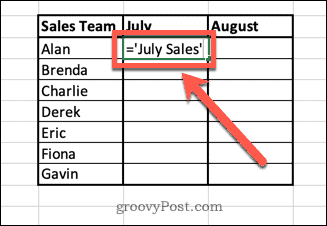
- Tipas ! po kurio nurodoma langelio, kurį norite ištraukti, nuoroda.
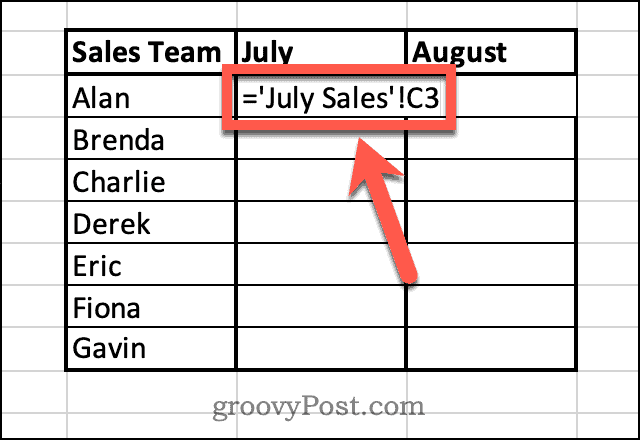
- Paspauskite Įeikite.
- Vertė iš kito lapo dabar bus rodoma langelyje.
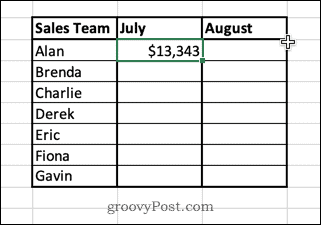
- Jei norite gauti daugiau reikšmių, pasirinkite langelį ir palaikykite mažas kvadratas apatiniame dešiniajame langelio kampe.
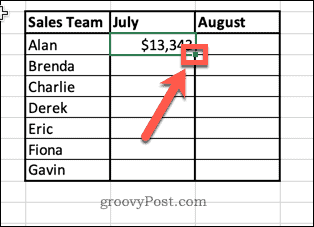
- Vilkite žemyn, kad užpildytumėte likusius langelius.
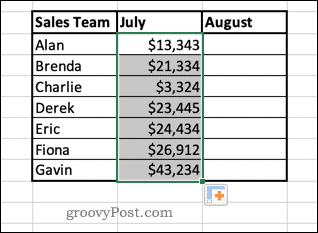
Yra alternatyvus metodas, kuris apsaugo jus nuo būtinybės įvesti langelių nuorodas rankiniu būdu.
Norėdami gauti duomenis iš kito langelio, rankiniu būdu neįvesdami langelio nuorodos:
- Spustelėkite langelį, kuriame norite, kad būtų rodomi ištraukti duomenys.
- Tipas = (lygybės ženklas) ir atidarykite lapą, iš kurio norite gauti duomenis.
- Spustelėkite langelį, kuriame yra duomenys, kuriuos norite perkelti. Pamatysite formulės pasikeitimą, kad būtų įtraukta nuoroda į šį langelį.
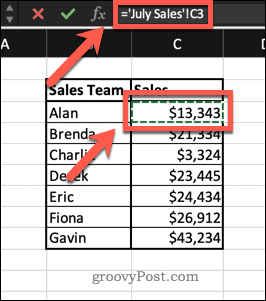
- Paspauskite Įeikite ir duomenys bus perkelti į jūsų langelį.
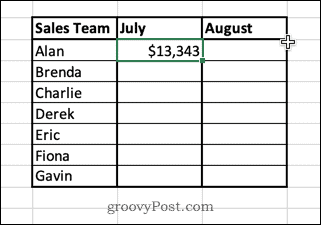
Kaip ištraukti duomenis iš kito lapo programoje „Excel“ naudojant VLOOKUP
Aukščiau pateiktas metodas puikiai tinka, jei neketinate daug daryti su savo duomenimis ir tiesiog norite juos įdėti į naują lapą. Tačiau pradėjus manipuliuoti duomenimis kyla tam tikrų problemų.
Pavyzdžiui, jei jūs rūšiuoti duomenis liepos mėnesio pardavimo lape taip pat bus pertvarkyti ir pardavimų komandos pavadinimai.
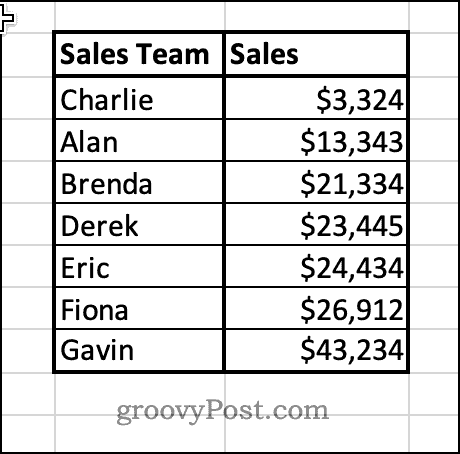
Tačiau pardavimo suvestinės lape tvarka bus pakeista tik ištraukti duomenys. Kiti stulpeliai išliks tokie patys, o tai reiškia, kad pardavimai nebebus suderinti su tinkamu pardavėju.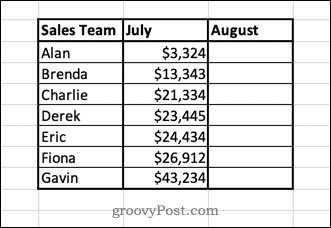
Šias problemas galite išspręsti naudodami „Excel“ funkcija VLOOKUP. Užuot ištraukusi reikšmę tiesiai iš langelio, ši funkcija ištraukia reikšmę iš lentelės, kuri yra toje pačioje eilutėje kaip unikalus identifikatorius, pvz., pavadinimai mūsų pavyzdiniuose duomenyse. Tai reiškia, kad net pasikeitus pradinių duomenų tvarkai, ištraukti duomenys visada išliks tokie patys.
Norėdami naudoti VLOOKUP duomenims iš kito „Excel“ lapo paimti:
- Spustelėkite langelį, kuriame norite, kad būtų rodomi ištraukti duomenys.
- Tipas =VLOOKUP( tada spustelėkite langelį kairėje. Tai bus nuoroda, kurios ieškos funkcija VLOOKUP.
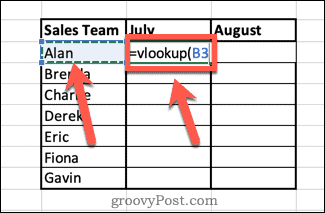
- Įveskite kablelį, tada spustelėkite lapą, iš kurio norite gauti duomenis. Spustelėkite ir vilkite per du stulpelius, kuriuose yra jūsų duomenys.
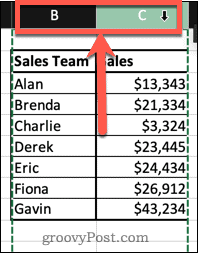
- Įveskite kitą kablelį, tada įveskite stulpelio, kuriame yra duomenys, kuriuos norite perkelti, numerį. Šiuo atveju tai yra antrasis stulpelis, todėl įvestume 2.
- Tada įveskite kitą kablelį NETIESA, tada paskutinis uždaras skliaustas, kad užbaigtumėte formulę. Taip užtikrinama, kad funkcija ieškos tikslios atitikties jūsų nuorodai.
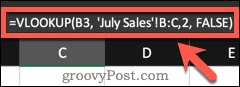
- Paspauskite Įeikite. Dabar jūsų duomenys bus rodomi jūsų langelyje.
- Jei norite ištraukti daugiau reikšmių, pažymėkite langelį ir spustelėkite ir palaikykite mažą kvadratą apatiniame dešiniajame langelio kampe.
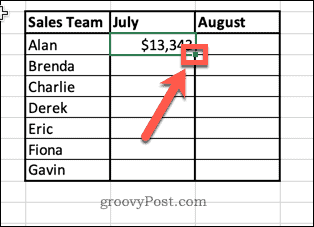
- Vilkite žemyn, kad užpildytumėte likusius langelius.
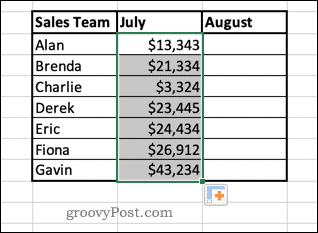
- Dabar, jei rūšiuosite pradinius duomenis, ištraukti duomenys nepasikeis, nes jie visada ieško duomenų, susietų su kiekvienu atskiru pavadinimu.
Atminkite, kad šis metodas veiktų, unikalūs identifikatoriai (šiuo atveju pavadinimai) turi būti pirmajame jūsų pasirinkto diapazono stulpelyje.
Kad Excel veiktų jums
Yra šimtai „Excel“ funkcijų, kurios gali palengvinti jūsų darbą ir padėti atlikti darbus greitai ir lengvai. Žinodami, kaip ištraukti duomenis iš kito lapo programoje „Excel“, galite atsisveikinti su nesibaigiančiu kopijavimu ir įklijavimu.
Tačiau funkcijos turi savo apribojimų. Kaip minėta, šis metodas veiks tik tuo atveju, jei jūsų identifikavimo duomenys yra pirmajame stulpelyje. Jei jūsų duomenys yra sudėtingesni, turėsite pabandyti naudoti kitas funkcijas, pvz., INDEX ir MATCH.
Tačiau VLOOKUP yra gera vieta pradėti. Jei kyla problemų dėl VLOOKUP, turėtumėte tai padaryti pašalinti VLOOKUP klaidas programoje „Excel“..
Kaip rasti „Windows 11“ produkto kodą
Jei jums reikia perkelti „Windows 11“ produkto kodą arba tiesiog jo reikia švariai įdiegti OS,...
Kaip išvalyti „Google Chrome“ talpyklą, slapukus ir naršymo istoriją
„Chrome“ puikiai išsaugo naršymo istoriją, talpyklą ir slapukus, kad optimizuotų naršyklės veikimą internete. Jos kaip...
Kainų suderinimas parduotuvėje: kaip gauti kainas internetu perkant parduotuvėje
Pirkimas parduotuvėje nereiškia, kad turite mokėti didesnę kainą. Dėl kainų atitikimo garantijų galite gauti nuolaidų internetu apsipirkdami...
Kaip padovanoti „Disney Plus“ prenumeratą su skaitmenine dovanų kortele
Jei jums patiko „Disney Plus“ ir norite juo pasidalinti su kitais, štai kaip nusipirkti „Disney+“ dovanų prenumeratą...


